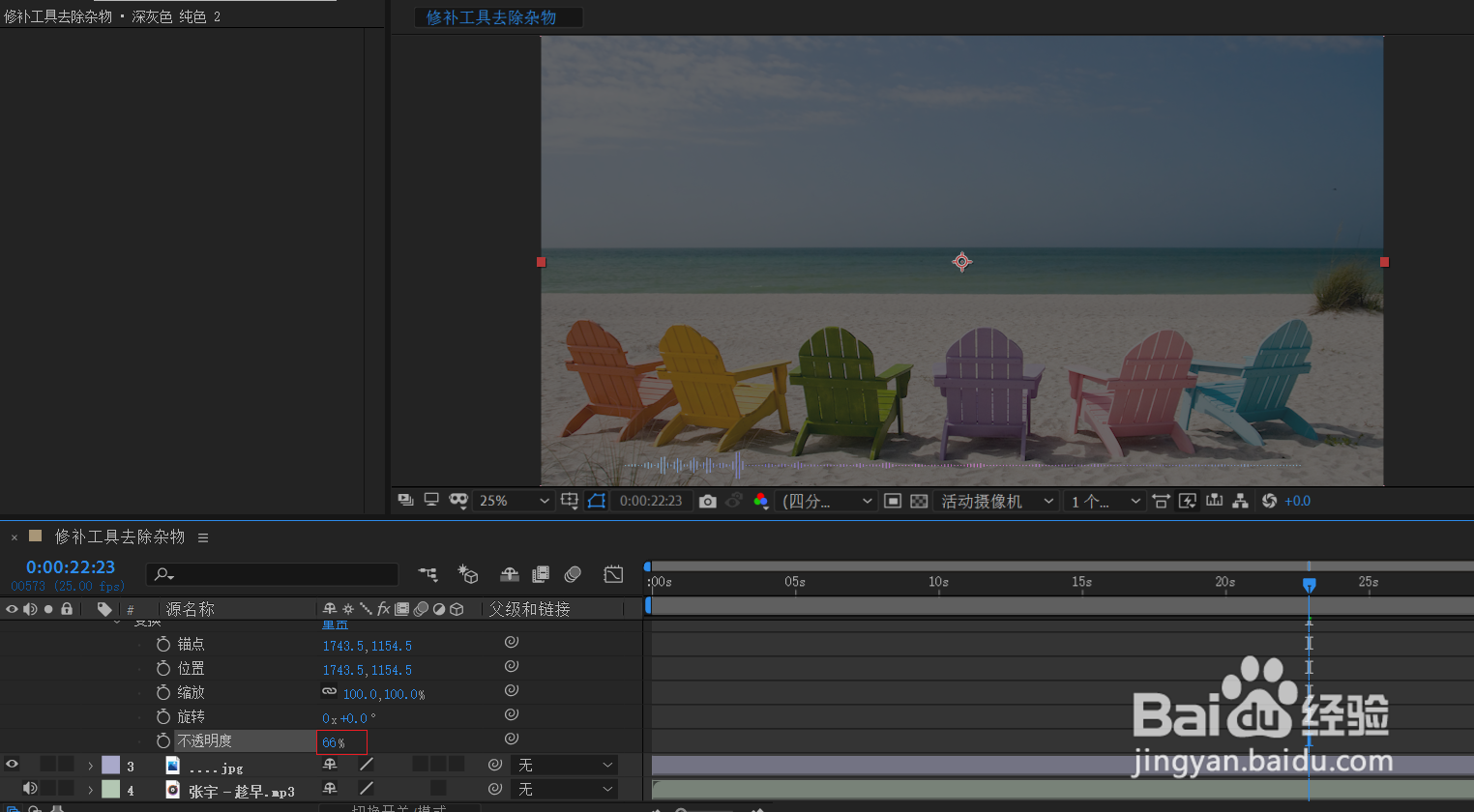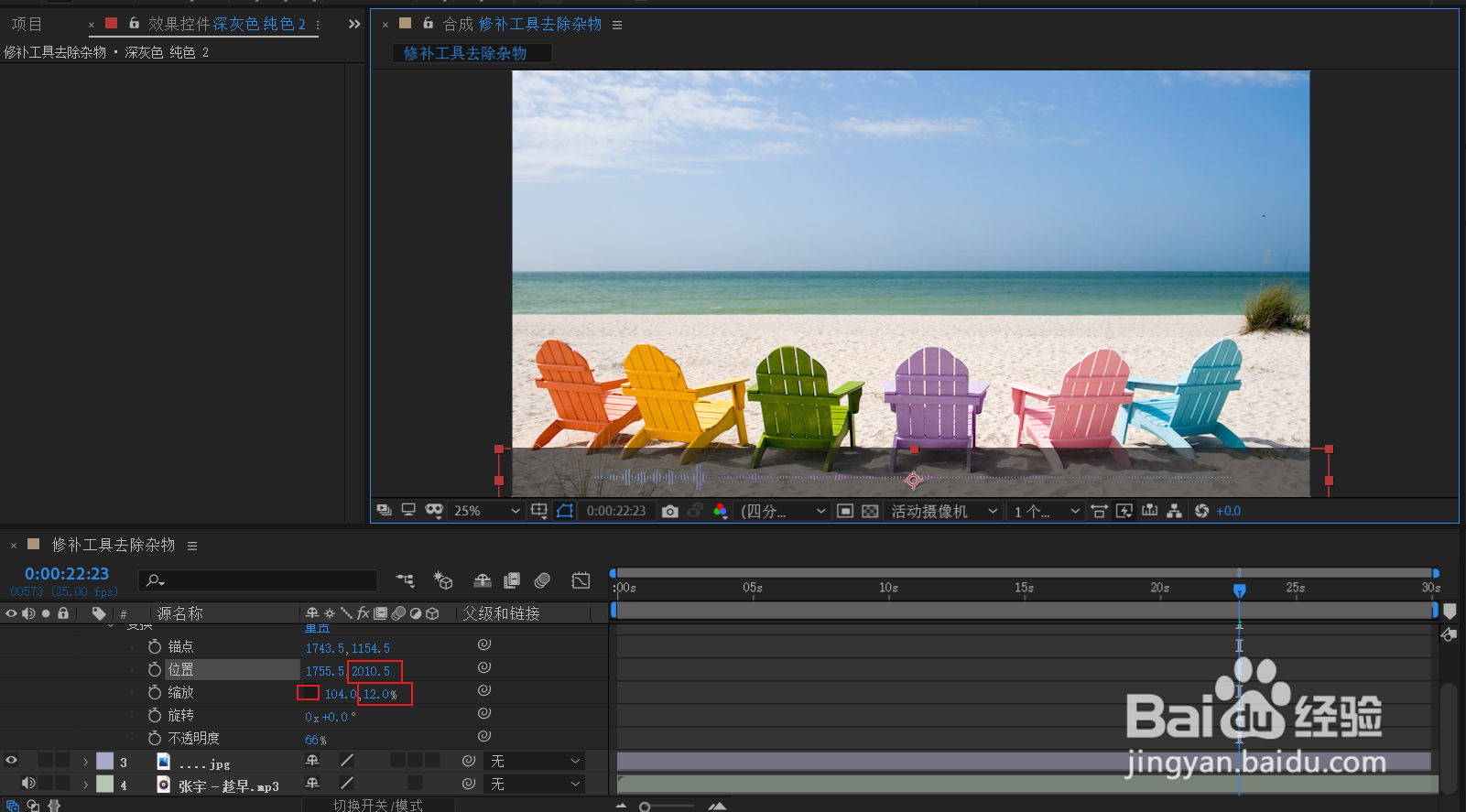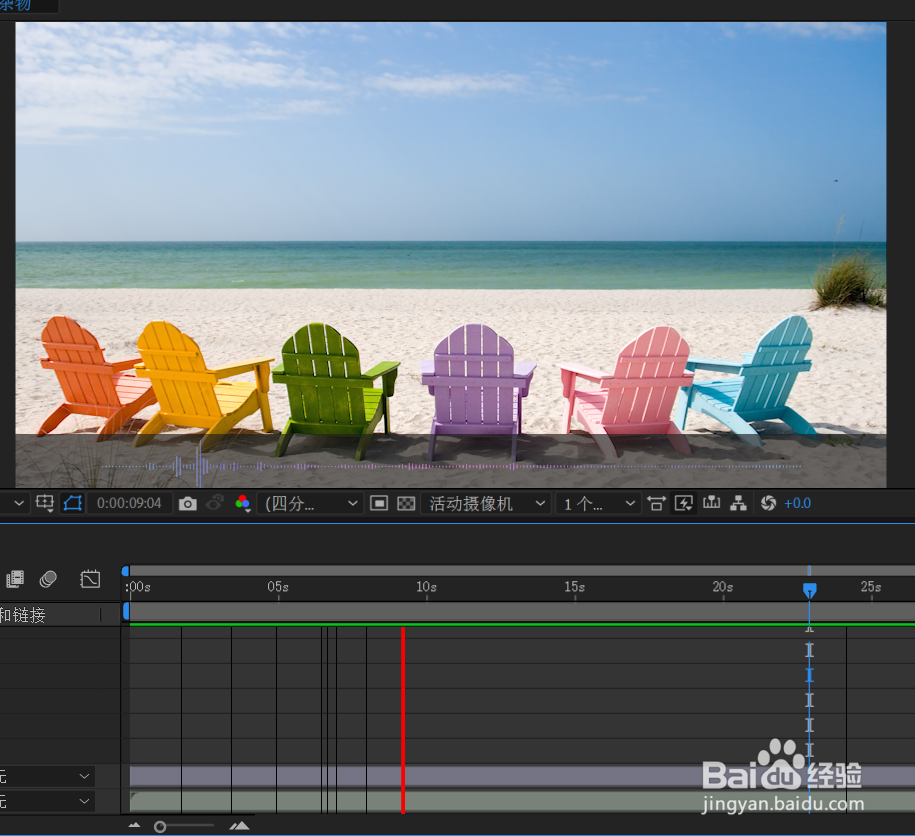音频可视化(音频频谱制作)AE
1、打开AE,新建项目

2、导入素材。
在项目面板,下部分区域双击,导入素材(图片和音频)。
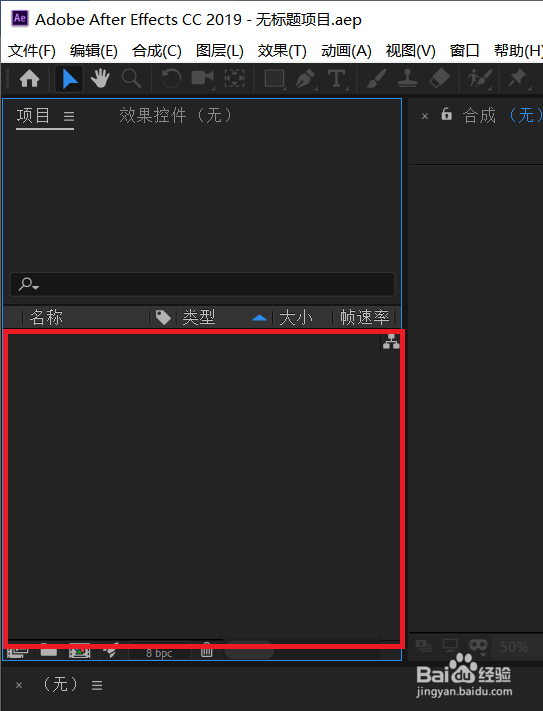

3、新建合成。
导入之后如图所示,拖动图片素材新建合成(可直接拖动到项目面板下面的彩色按钮新建合成,也可以直接拖动到右侧合成面板直接合成)。
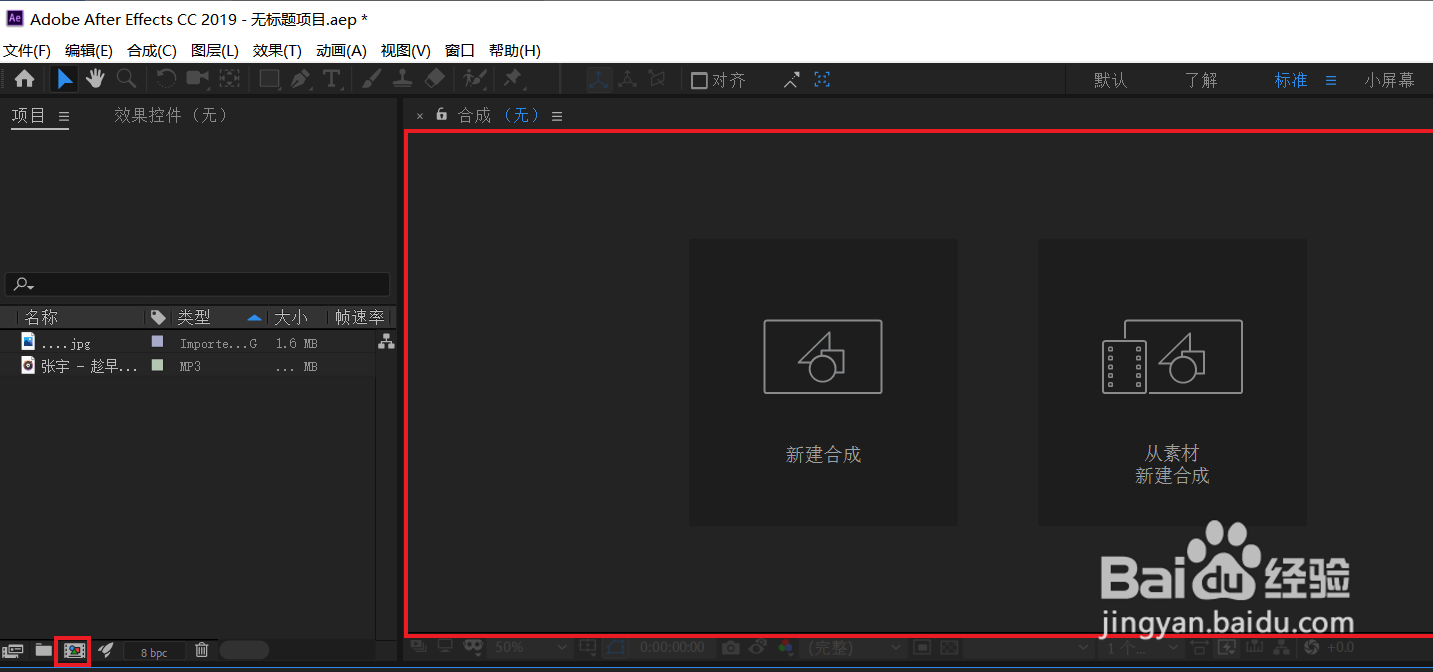
4、新建纯色图层(为了将音频频谱放置进去,方便单独操作)。
在时间轴面板空白处右键,新建-纯色(新建一个纯色图层),可根据自己的需要调整图层大小和颜色,设置好后,单击确定。
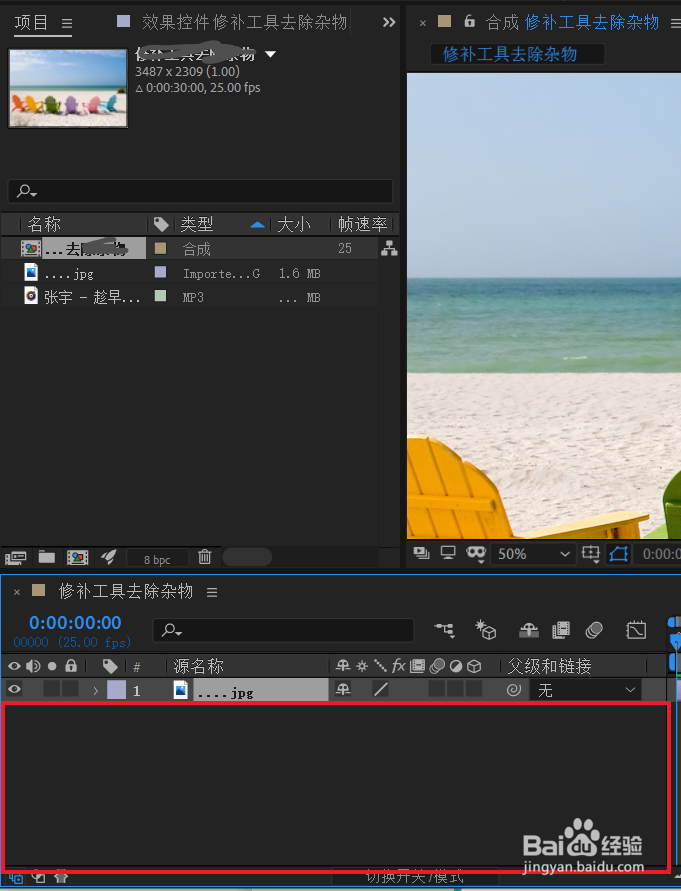
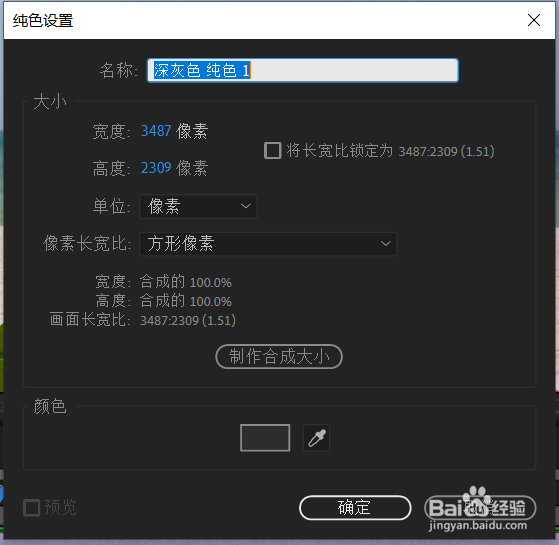
5、将项目面板中的音频,拖至时间轴面板,图片素材的下方。

6、添加“音频频谱”效果至纯色图层。
选中纯色图层,来到整个工作窗口的最右侧,大概中间位置,找到“效果和预设”,在搜索框中输入“音频频谱”。将搜索结果中出现的“音频频谱”拖到纯色图层上(图中两个地方都可以)。
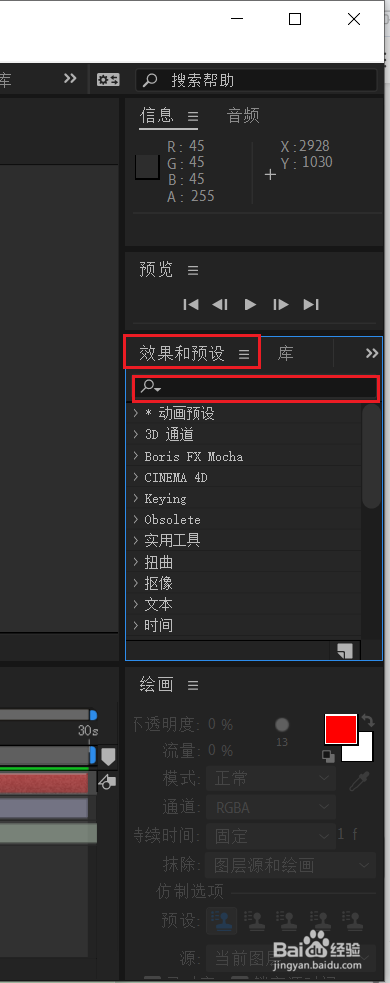
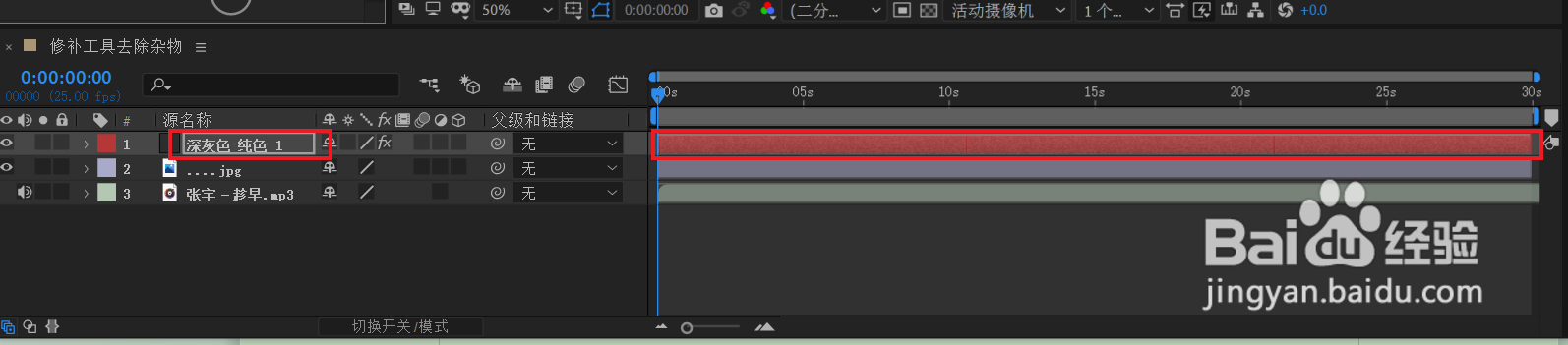
7、将“音频层”素材来源,改成音频所在图层。
添加“音频频谱”后,效果如图所示,图片素材显示出来,图片的上方显示出音频频谱。来到左侧纯色图层的效果控件,将“音频层”素材来源,改成音频所在图层。随着我们拖动时间轴,就可以看到音频频谱的变动啦。
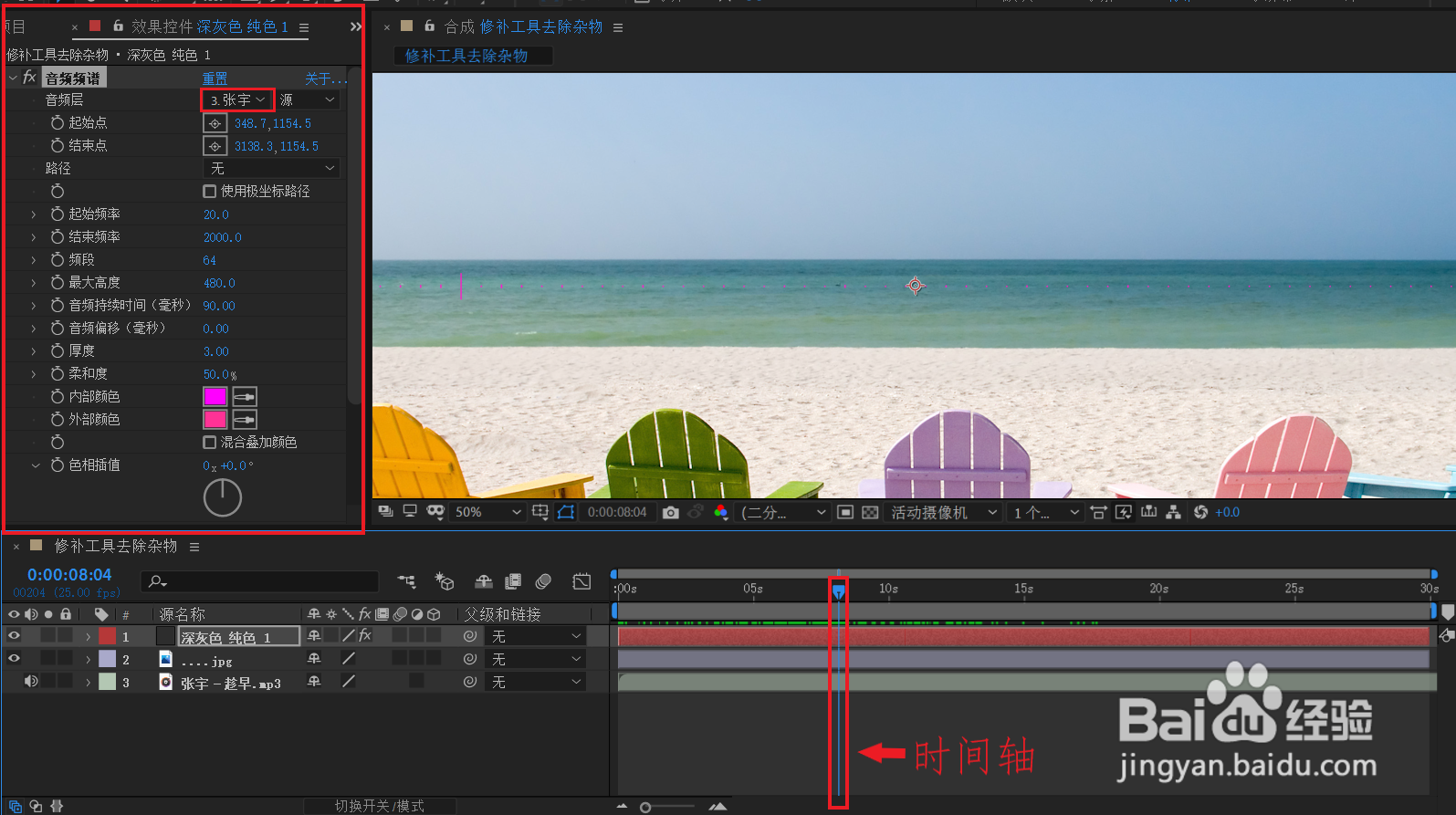
8、调节“音频频谱”的“频段”“最大高度”“颜色”“厚度”。
现在所显示的音频频谱,比较稀疏,同样来到纯色图层的效果控件面板。找到“频段”,将数值调至合适大小。音频频谱,高度较小,在同一效果面板找到“最大高度”,调整到满意大小。在“最大高度”下面,找到“内部颜色”和“外部颜色”,可以改变音频频谱的颜色。点击颜色框,可以进行更改,也可以点击旁边的吸管工具吸取想要的颜色(通过调节下面的“色相插值”,可以让音频频谱颜色进行混合)。“厚度”,可以调节音频频谱的厚度。(鼠标放在合成面板,滑动滚轮,可以放大缩小图片)
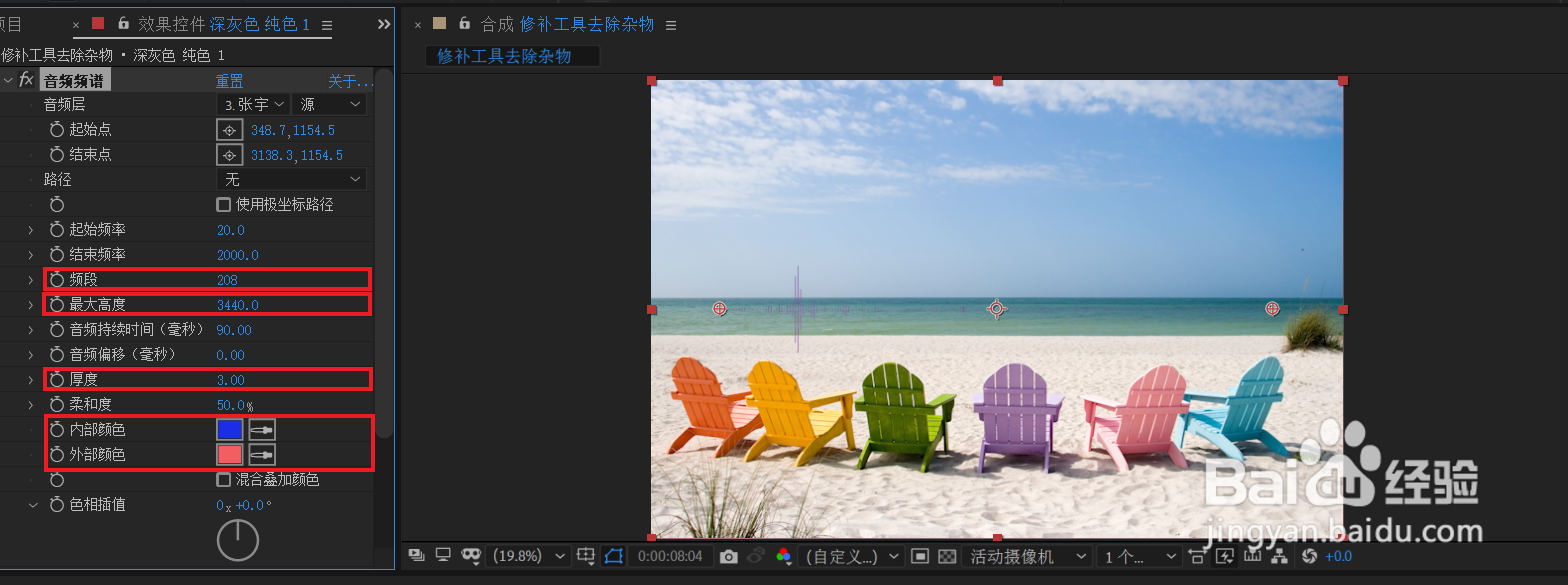
9、改变“面选项”。
现在所制作的音频频谱,是中间轴上下两面都有。同样来到刚才的纯色图层的效果控件面板,向下滑动找到“面选项”,里面有A面、B面和AB面(分别如图所示),根据自己喜好进行调整。
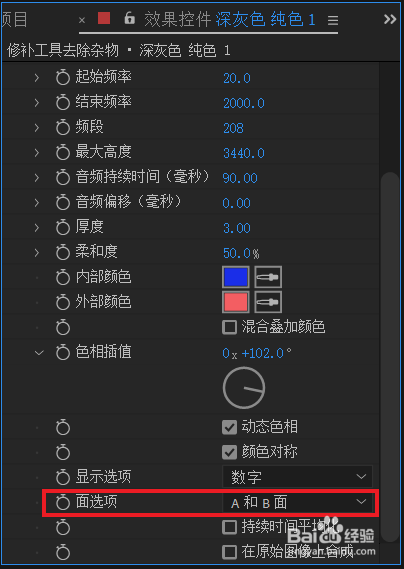

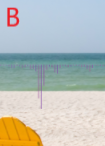

10、将音频频谱下移。
我们刚开始新建的音频频谱,在图片的中间显示,如果图片是一个人物写真,可能会对人物脸部遮挡,我们将音频频谱下移。同样来到纯色图层的效果控件面板,找到“起始点”和“结束点”,分别将它们y轴坐标(后面这个参数)上调,根据在屏幕中的显示效果,调至合适大小。(基础的音频可视化制作已完成)
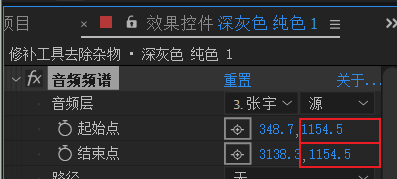

1、新建纯色图层。
大家可以注意到,虽然后来将音频频谱的颜色加深,但由于背景过于明亮,音频频谱显示的效果仍然不是很好。来到时间轴面板空白处,右击-新建-纯色,根据需要调整图层的大小和颜色,这里我们选择一个颜色表较暗的图层。并将新建好的纯色图层挪到原来的纯色图层下面(上面的图层会对下面的图层有遮挡作用)。

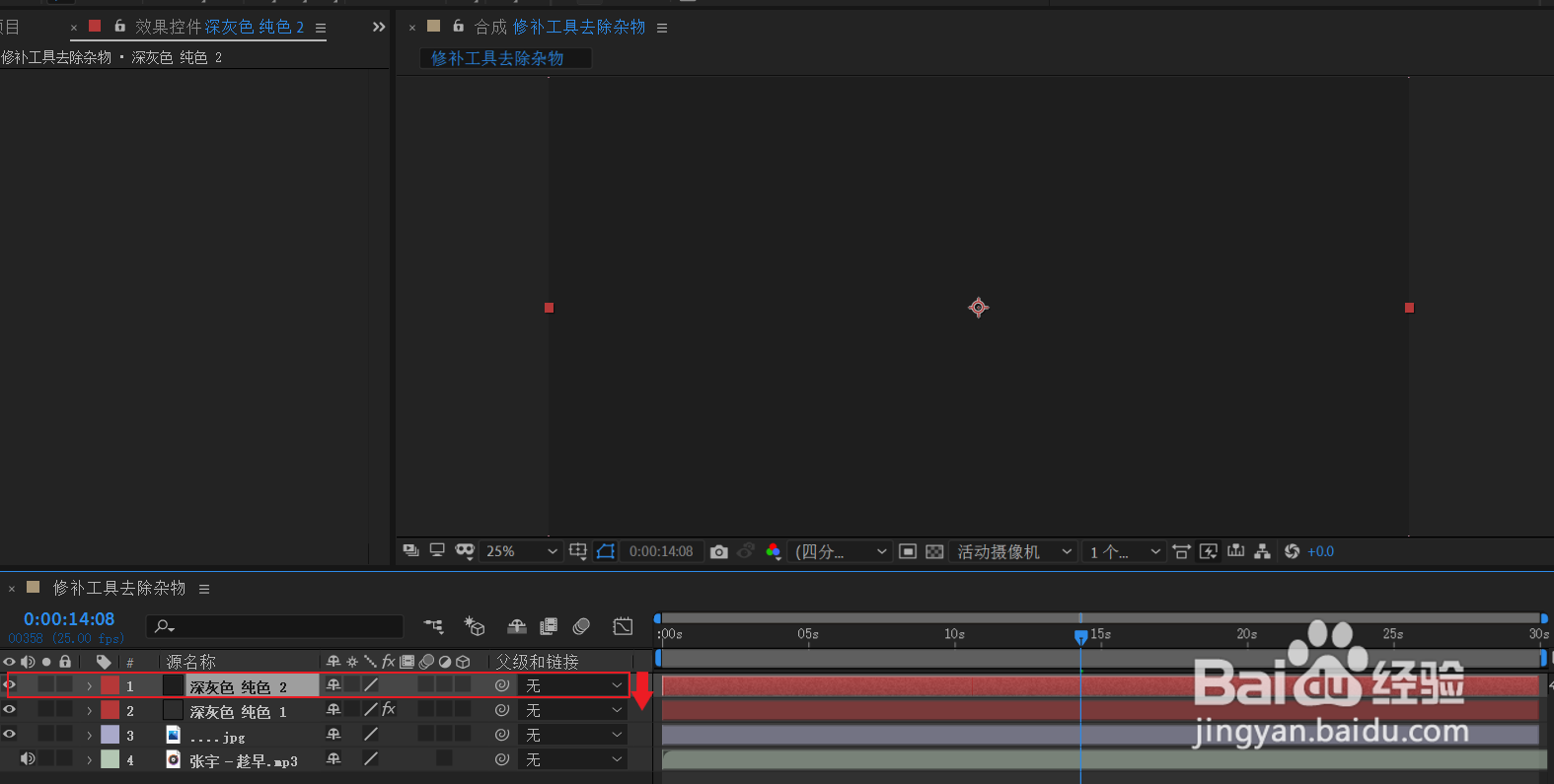

2、调节纯色图层2的不透明度。
点开纯色图层属性(如图所示),将不透明度下调,至合适大小。(因为背景图明亮着比较好看,所以这里又将纯色图层2,高度缩小,下移到音频频谱位置)最终效果,如图所示,随着音乐的播放,好看的音频频谱就动起来啦。